Bonjour à tous !
Nous sommes ici pour créer un serveur spigot ou bukkit !
1) Téléchargements des fichiers requis
BuildTools - Télécharger
Git - Télécharger
Suivez l'assistant d'installation de Git (lancez l'application)
2) Création de bukkit
Une fois git télécharger, placez le fichier "BuildTools.jar" dans un nouveau dossier.
Faite clique-droit dans le dossier, cliquez sur "Git Bash Here"
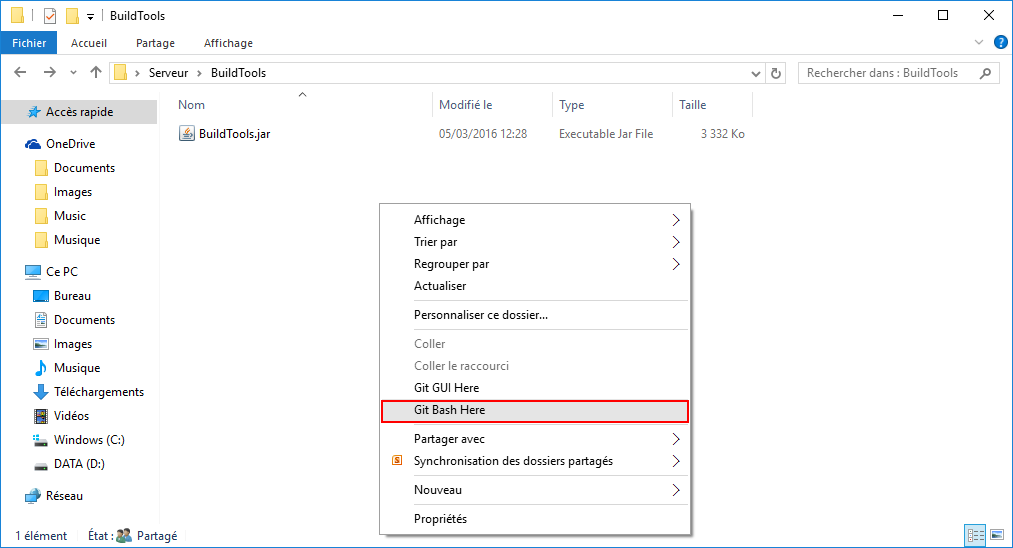
Copier la ligne ci-dessous pour obtenir le serveur avec la dernière version :
Ou cette ligne pour obtenir une version spécifique :
Exemple pour un serveur 1.8.9 :
Et dans Git, copier-la :
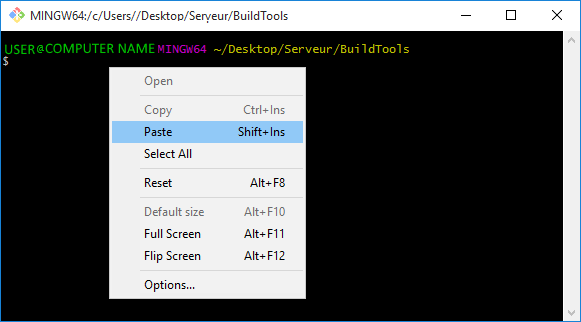
Puis tapez sur ENTRER.
La création peux prendre du temps, quand c'est fini vous aurez un truc comme :
Maintenant, choisissez si vous voulez que votre serveur tourne sur Bukkit ou Spigot :
Bukkit :
- Moins "gourmand" en puissance
Spigot :
- Plus d'options comme :
- Choisir le message qui est affiché quand le serveur s'arrête ou redémarre.
- Permet de redémarrer un serveur avec /restart
/reload ≠ /restart
/reload > redémarre les plugin sans affecté les joueurs,
/restart > kick les joueurs et redémarre le serveur
- Contient un anti-xray.
Autre truc, Spigot contient l'API de Bukkit ; un plugin Bukkit marchera sur Spigot mais un plugin Spigot ne marche pas à coup sûr sur Bukkit.
Donc si malgré tout sa vous souhaitez prendre Bukkit, remplacez tout les spigot par bukkit dans le reste de se tutoriel.
Une fois fini, vous aurez plusieurs fichier créer, vous aurez une archive .jar nommé "spigot-VERSION.jar".
Déplacez cette archive dans un nouveau dossier, et créer un fichier texte dans ce fichier (Clique droit > Nouveau > Document Texte). Dans ce fichier, copiez-coller :
Exemple pour un serveur 1.9 :
@echo off > pour l'esthétique
title ... > pour renomer la fenêtre (esthétique)
java -jar spigot-1.9.jar nogui > lance le serveur sans fenêtre (nogui)
echo. > saut de ligne
echo Serveur Stopper > affiche que le serveur c'est arrêter
pause > nul > attend que l'ont presse sur une touche et se ferme.
Une fois le texte copier, taper CTRL + ALT + S et sauvegarder en "run.bat"
Vous pouvez supprimez le fichier texte.
Lancez le fichier "run.bat", le serveur devra s'arrêter presque aussitôt.
Vous devez donc acceptez l'EULA de Mojang pour continuer. Pour ce faire, ouvrez le fichier "eula.txt", et remplacez eula=false par eula=true.
Relancez le serveur. Le serveur devra être ok, vous pouvez maintenant placez les plugins dans le fichier "plugins" correspondant.
Vous pouvez aussi éditer le server.properties pour modifier légèrement votre serveur.
J'espère que vous avez compris et que vous n'avez pas crasher
/!\ Des problèmes peuvent survenir, il faudra attendre une nouvelle version de bukkit pour les réglés (Sa peux aussi venir d'un plugin)
Nous sommes ici pour créer un serveur spigot ou bukkit !
1) Téléchargements des fichiers requis
BuildTools - Télécharger
Git - Télécharger
Suivez l'assistant d'installation de Git (lancez l'application)
2) Création de bukkit
Une fois git télécharger, placez le fichier "BuildTools.jar" dans un nouveau dossier.
Faite clique-droit dans le dossier, cliquez sur "Git Bash Here"
Copier la ligne ci-dessous pour obtenir le serveur avec la dernière version :
Code:
java -jar BuildTools.jar
Code:
java -jar BuildTools.jar --rev VERSION
Code:
java -jar BuildTools.jar --rev 1.8.9Puis tapez sur ENTRER.
La création peux prendre du temps, quand c'est fini vous aurez un truc comme :
Code:
Success! Everything compiled successfully. Copying final .jar files now.
Copying craftbukkit-CRAFTBUKKIT_VERSION-SNAPSHOT.jar to C:\Users\???\Desktop\Serveur\BuildTools\.
- Saved as craftbukkit-VERSION.jar
Copying spigot-SPIGOT_VERSION-SNAPSHOT.jar to C:\Users\???\Desktop\Serveur\BuildTool s\.
- Saved as spigot-VERSION.jar
USER@COMPUTER NAME MINGW64 ~/Desktop/Serveur/BuildTools
$Maintenant, choisissez si vous voulez que votre serveur tourne sur Bukkit ou Spigot :
Bukkit :
- Moins "gourmand" en puissance
Spigot :
- Plus d'options comme :
- Choisir le message qui est affiché quand le serveur s'arrête ou redémarre.
- Permet de redémarrer un serveur avec /restart
/reload ≠ /restart
/reload > redémarre les plugin sans affecté les joueurs,
/restart > kick les joueurs et redémarre le serveur
- Contient un anti-xray.
Autre truc, Spigot contient l'API de Bukkit ; un plugin Bukkit marchera sur Spigot mais un plugin Spigot ne marche pas à coup sûr sur Bukkit.
Donc si malgré tout sa vous souhaitez prendre Bukkit, remplacez tout les spigot par bukkit dans le reste de se tutoriel.
Une fois fini, vous aurez plusieurs fichier créer, vous aurez une archive .jar nommé "spigot-VERSION.jar".
Déplacez cette archive dans un nouveau dossier, et créer un fichier texte dans ce fichier (Clique droit > Nouveau > Document Texte). Dans ce fichier, copiez-coller :
Code:
@echo off
title Minecraft Server Spigot VERSION
java -jar spigot-VERSION.jar nogui
echo.
echo Serveur Stopper
pause > nul
Code:
@echo off
title Minecraft Server Spigot 1.9
java -jar spigot-1.9.jar nogui
echo.
echo Serveur Stopper
pause > nul@echo off > pour l'esthétique
title ... > pour renomer la fenêtre (esthétique)
java -jar spigot-1.9.jar nogui > lance le serveur sans fenêtre (nogui)
echo. > saut de ligne
echo Serveur Stopper > affiche que le serveur c'est arrêter
pause > nul > attend que l'ont presse sur une touche et se ferme.
Une fois le texte copier, taper CTRL + ALT + S et sauvegarder en "run.bat"
Vous pouvez supprimez le fichier texte.
Lancez le fichier "run.bat", le serveur devra s'arrêter presque aussitôt.
Vous devez donc acceptez l'EULA de Mojang pour continuer. Pour ce faire, ouvrez le fichier "eula.txt", et remplacez eula=false par eula=true.
Relancez le serveur. Le serveur devra être ok, vous pouvez maintenant placez les plugins dans le fichier "plugins" correspondant.
Vous pouvez aussi éditer le server.properties pour modifier légèrement votre serveur.
J'espère que vous avez compris et que vous n'avez pas crasher

/!\ Des problèmes peuvent survenir, il faudra attendre une nouvelle version de bukkit pour les réglés (Sa peux aussi venir d'un plugin)
Dernière édition:
